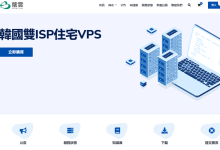联想显示器亮度调节方法如下:查找显示器上的亮度按钮(带太阳或箭头图标)。按下亮度按钮,屏幕亮度会变化。通过按住按钮或使用箭头键调整亮度级别。

联想显示器如何调节亮度?
步骤:
- 查找亮度按钮:在显示器背面或侧面寻找亮度按钮。它通常是一个带有一个太阳或向上/向下箭头的图标。
- 按下亮度按钮:连续按下亮度按钮,屏幕亮度会随之变化。
- 调整亮度级别:按住亮度按钮或使用向上/向下箭头调节亮度级别,直至达到所需亮度。
其他方法:
除了使用亮度按钮外,还可以使用以下方法调节联想显示器的亮度:
- 显示器菜单:进入显示器菜单,通常通过显示器上的一个菜单按钮访问,然后使用向上/向下按钮找到亮度设置。
- 快捷键:某些联想显示器支持通过键盘快捷键调节亮度。请查阅显示器的用户手册以了解具体快捷键。
-
Windows 设置:在 Windows 操作系统中,可以通过以下步骤调节显示器亮度:
- 进入“设置”(键盘快捷键:Windows 徽标键 + I)
- 选择“系统”
- 选择“显示”
- 在“亮度和颜色”部分使用滑块调节亮度